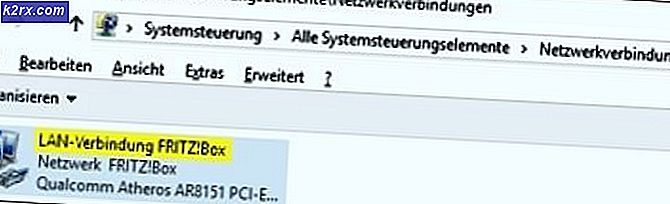Hur man roterar Galaxy S9 och S9 + Exynos Variant
Samsung Galaxy S9-användare har väntat på en livskraftig rotmetod sedan enhetens utgåva, och det verkar att det nu finns en tillgänglig för Exynos 9810-varianten . Detta inkluderar modellerna Galaxy S9 och S9 + som säljs i Indien, Europa, Australien, etc., med modellnumren SM-G960F / FD / N (S9) eller SM-G965F / FD / N (S9 +).
Denna rotmetod fungerar inte för modellerna S9 / S9 + som säljs i USA, Kina och Japan - de har modellnummer SM-G960U / U1 / W / 8 / SC (S9) eller SM-G965U / U1 / W / 0 / 8 / SC (S9 +). Så om du köpte din Samsung Galaxy S9 från en amerikansk operatör som T-Mobile, Verizon, Sprint, AT & T, försök inte root med den här guiden. Du kommer förmodligen att sticka din enhet.
Under alla omständigheter är det klokt att göra en säkerhetskopia av alla dina viktiga användardata innan du fortsätter, incase allt går fel.
PRO TIPS: Om problemet är med din dator eller en bärbar dator, bör du försöka använda Reimage Plus-programvaran som kan skanna förvaret och ersätta korrupta och saknade filer. Detta fungerar i de flesta fall där problemet uppstått på grund av systemkorruption. Du kan ladda ner Reimage Plus genom att klicka härKrav:
- TWRP Recovery för Galaxy S9 | Galaxy S9 +
- Samsung Odin
- DM Verity Disabler
- OEM Unlock Fix
- Nemesis kärna
- Rot - SuperSU 2.82 SR5
- Gå först till Inställningar> Om telefon> tryck på "Bygg nummer" 7 gånger tills Utvecklarläge är aktiverat.
- Gå nu till Inställningar> Utvecklaralternativ> Aktivera OEM Unlock. Vissa användare rapporterar att det inte finns något OEM-upplåsningsalternativ tillgängligt på deras telefon - vilket innebär att Samsung kanske helt har tagit bort den från vissa enheter. Förhoppningsvis kommer en lösning att finnas i framtiden för dessa användare.
- Ladda ner Odin, TWRP och SuperSU från avsnittet Krav i den här guiden.
- Ta ut Odin-verktyget till ditt skrivbord och starta Odin3 v3.13.1.exe (ignorera andra körbara filer i mappen Odin).
- Stäng av din Galaxy S9 och starta till nedladdningsläge genom att hålla Power + Bixby + Volym ner tills du ser en varningsskärm. Tryck på Volym upp för att fortsätta ladda ner läge.
- Anslut din Galaxy S9 till din dator via USB - Odin ska genast känna igen din Galaxy S9 genom att anmäla tillagd! i den nedre vänstra rutan. Om Odin inte känner igen din Galaxy S9, kan du behöva installera om Galaxy S9 USB-drivrutinerna, eller prova en annan USB-kabel eller USB-port.
- Ladda TWRP-filen till Odin genom att klicka på AP-knappen och välj TWRP-filen. För Galaxy S9 bör det vara twrp-3.2.1-0-starlte.tar.md5, för Galaxy S9 + kommer det att bli twrp-3.2.1-0-star2lte.tar.md5
- Inaktivera kryssrutorna Re-partition och Auto Reboot i Odin om de är markerade.
- Klicka på START-knappen i Odin och vänta tills den blinkar TWRP. Du vet att den lyckades blinkas när du ser PASS som visas i loggrutan i Odin.
- Om blixten sitter fast eller om du får ett felmeddelande, försök att gå igenom stegen igen - ibland kan det ta några få blinkningar för att hålla fast ordentligt.
- När TWRP har blivit framgångsrikt blinkat och din Galaxy S9 fortfarande är i nedladdningsläge, starta till återställningsläge / TWRP genom att hålla volymen nedåt + Bixby + strömbrytare och så fort skärmen stängs av växlar du till volymen uppåt + bixby + ström . Du måste vara snabb!
- När din Galaxy S9 stöter på TWRP, frågar den om du vill tillåta systemändringar - acceptera inte, välj "Håll avläsning".
- På TWRP-huvudmenyn, gå till Torka> Formatera data> svep för att formatera / data-partitionen. Detta är viktigt eftersom det kommer att hjälpa oss att undvika fel som "Integrity Verification failed" efter rooting. Ja, du torkar all din data, så jag hoppas att du gjorde en säkerhetskopia som jag rekommenderade tidigare i den här guiden.
- När / data-torkningen är klar, gå tillbaka till TWRP-huvudmenyn och välj Reboot> Recovery. Om ett meddelandefält kommer upp och frågar om att återställa lagringsåterställning, välj Installera inte . Din telefon bör starta om i TWRP.
- När du är i TWRP igen, anslut din Galaxy S9 till din dator via USB en gång till (om du kopplat bort den tidigare spelar det ingen roll om du gjorde eller inte) och överför DM Verity Disabler och OEM Unlock Fixa filer till ditt SD-kort.
- Ta bort USB-kabeln från din Galaxy S9.
- På huvudmenyn TWRP väljer du Installera> SD-kort> välj OEM Unlock Fix (N965F_Root_for_OEM_issue_devices.zip) och svep för att installera det.
- Tryck bara på Nästa / OK genom alla varningar och välj "Process with ROM Flasher and MultiTool> Nästa> Patch för OEM-utgåva> Nästa> Ändra inte> Nästa - Välj inte om du vill starta om enheten på slutet!
- När det har blivit framgångsrikt blinkat kan du nu blinka DM Verity Disabler. Så gå tillbaka till TWRP huvudmeny, Installera> SD Card> no-verity-opt-encrypt-6.0-star.zip, och svep för att installera.
- När det har blinkat, bör du nu starta om din Galaxy S9. Tryck på Reboot System- knappen och se till att din Galaxy S9 kan starta upp i Android-systemet. Om det gör det, låt oss gå vidare och fortsätt att rotera din Galaxy S9.
- Överför SuperSU .zip och Nemesis Kernel-filer över till din Galaxy S9.
- Starta om din Galaxy S9 tillbaka till TWRP (stäng av din Galaxy S9 och håll Volym upp + Bixby + Power).
- Från huvudmenyn för TWRP, gå till Installera> SD-kort> välj Nemesis-kärnan och svep för att blinka den.
- När kärnan har blinkat kan du fortsätta och blinka SuperSU .zip efter samma procedur.
- Nu kan du starta om till systemet. Första gången du startar upp telefonen efter att ha tagit det, tar det lite tid - ge din Galaxy S9 upp till 10-15 minuter för att starta upp till Android-systemet helt.
Njut av din rotade Galaxy S9!
PRO TIPS: Om problemet är med din dator eller en bärbar dator, bör du försöka använda Reimage Plus-programvaran som kan skanna förvaret och ersätta korrupta och saknade filer. Detta fungerar i de flesta fall där problemet uppstått på grund av systemkorruption. Du kan ladda ner Reimage Plus genom att klicka här